9.17 注释
注释,顾名思义,其主要作用是对程序中的代码进行提示、说明,是程序中的重要的组成部分。养成良好的写注释的习惯,有助于提高代码的可读性和可维护性。在C#中,注释有三种类型:
❑行注释
❑块注释
❑XML文档注释
在下文中,我们将分别进行详细介绍。
9.17.1 行注释
行注释要求注释内容在同一行,可以用来为某行代码提供注释,也可以注释掉一行代码,或者连续使用多个行注释符号以注释掉多行代码,行注释必须以2个斜杠开头,如:
//后为被注释掉的内容
如果使用行注释对一行代码进行注释说明,可以将行注释放于该行代码的上方(一般不放于下方)、右方,但不能在代码的左方,那样会将该行代码也一起注释了,如代码清单9-49所示。
代码清单9-49 行注释示例
using System;
using System.Linq;
using System.Xml.Linq;
namespace ProgrammingCSharp4
{
class XmlHandleSample
{
public static void Main()
{
try
{
//行注释
XDocument doc=XDocument.Load(@"c:\books.xml");
XElement root=doc.Element("books");//行注释
var book=(from b in root.Elements()
where b.ToString().IndexOf(“计算机”)>-1
select b).First();
book.Element("title").Value="Computer Art";
//下方一行代码被注释
//doc.Save(@"c:\books.xml");
}
catch(System.Exception)
{
Console.WriteLine(“处理过程出错,请检查。”);
throw;
}
}
}
}
除了可以手动输入2个斜杠用于注释以外,还可以使用Visual Studio 2010提供的工具按钮,方便地为一行或者多行添加或者取消注释,使用方法很简单,只需选中要注释的一行或者多行代码,然后单击注释或取消注释按钮即可,如图9-18所示。
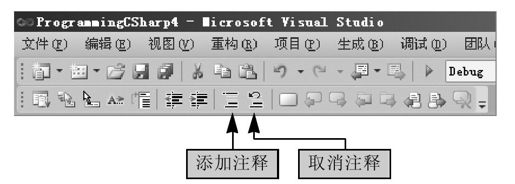
图 9-18 通过工具栏按钮添加、取消行注释
如果你的Visual Studio 2010没有此工具栏,请在工具栏单击鼠标右键,选择“文本编辑器”选项即可出现此工具栏,如图9-19所示。
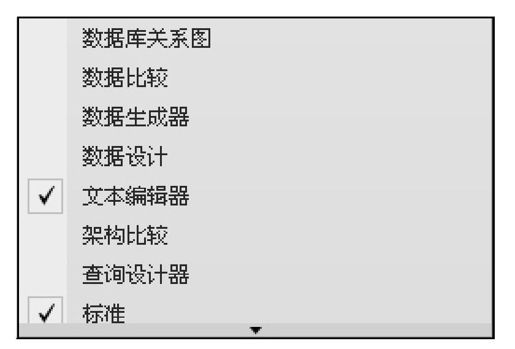
图 9-19 显示“文本编辑器”工具栏
